![Android 및 iOS에서 오프라인 사용을 위해 Google지도 저장 [방법]](https://i.ytimg.com/vi/sG9HOBB4XTY/hqdefault.jpg)
수백만 명의 스마트 폰 소유자가 쉽고 편리하기 때문에 Google지도를 거의 매일 탐색 및 길 찾기에 사용합니다. 그러나 많은 사람들이 Google지도를 오프라인이나 Wi-Fi 또는지도 저장 및 SD 카드 탐색에 사용할 수 있다는 것을 모릅니다. 이러한 기능은 좋은 연결없이 여행하는 사용자에게 적합하며 아래에서는 사용 방법을 설명합니다.
주, 나라 또는 심지어 해외로 여행하는 동안 Google지도와 탐색에 대해 항상 강력한 데이터 연결이있는 것은 아닙니다. 실제로 길 찾기가 가장 필요할 때 연결이 끊어져 빈 페이지가 표시 될 수 있습니다.
Google의 '이지도를 오프라인에서 사용 가능하게 설정'기능은 오래 동안 사용되었지만 Google에서 사용할 수있는 방식이 변경되어 이제는 더 많은 옵션이 제공됩니다. 오프라인지도는 수년간 사용해 왔으며 현재는 2016 년에 Google에서만 Wi-Fi를 추가하고지도를 SD 카드 기능에 저장합니다. 자세한 내용 및지도를 최대한 활용하는 방법에 대해 알아보십시오.

2013 년 6 월 Google지도 업데이트로이 매우 유용한 도구가 실제로 제거되었지만 2 주 이내에 Google에서 업데이트를 추가하여 쉽게 액세스 할 수있게되었습니다. 오프라인에서 사용하기 위해지도를 저장하는 방법에 대해 궁금해했다면 아래의 동영상에서 세 가지 쉬운 방법을 모두 설명합니다.
스마트 폰 또는 태블릿에서 Google지도를 열고 오프라인 사용을 위해 저장하려는 선택 영역으로 이동하십시오. 드라이브의 특정 부분이 서비스가 중단되거나 여행의 특정 부분에 일반적으로 손상 될 수 있음을 알고있는 경우 화면에 표시되는지 확인하십시오. 여기에서 그것은 죽었어. 상단의 흰색 Google 검색 표시 줄을 탭하고 검색 창에 "ok maps"를 입력하면 (즉,)지도를 즉시 저장 (저장)하여 휴대 전화의 임시 저장 공간에 일시적으로 저장합니다.
이 작은 기능은 매우 쉽고 매우 편리합니다. 기기에 여유 공간이있는 한 Google지도는 일시적으로 사용자의 내부 전화 저장 공간 중 일부만 사용하여지도를 저장합니다. 아래 동영상과 스크린 샷에서 볼 수 있듯이지도가 캐싱되고 완료되면 알림을 받게됩니다.

그러나 너무 큰 영역을 저장하려고하면 Google지도에서 오류가 발생하여 확대를 제안하고 요청을 더 작게 만듭니다.
읽기 : Google지도에 예약 및 기타 기능을 위해 Gmail 통합
이 기능은 지난 몇 년 동안 많이 바뀌었고 이제 2016 년 중반에 약간 다르게 보이지만 위의 동영상 방법을 사용하여 완성 할 수 있습니다. 즉, 구글은 오늘 두 가지 옵션을 추가했다. 하나는 Wi-Fi 전용이며, 사용자는 데이터 요금을 들이지 않고 WiFi 연결된 차량이나 해외에서 Google지도를 즐길 수 있습니다. 아래의 스크린 샷과 같이 설정으로 들어가서 "Wi-Fi 전용"을 켜십시오.
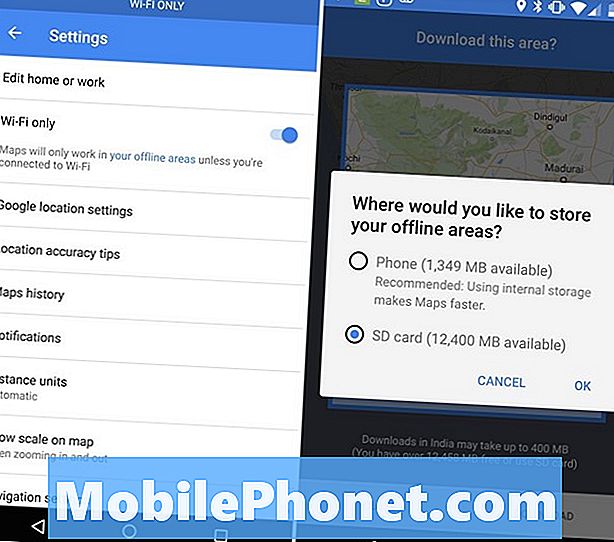
또한 Google은 오프라인 사용을 위해지도 또는 탐색을 저장하는 동안 새로운 "SD 카드에 저장"옵션을 추가했습니다. 내부 저장소가 너무 많지 않은 경우 최신 Google지도를 업데이트하는 동안 SD 카드에 저장 옵션을 선택하십시오. 이제 선택한 지역의 전체 사본 또는 내비게이션 길 찾기를 나중에 사용하거나 오프라인 일 때 SD 카드에 저장할 수 있습니다.이로 인해 데이터 또는 전화 저장 장치 사용에 대한 걱정없이 이전 어느 때보 다 쉽게 여행 할 수 있습니다.
다음 번에 인터넷에 연결되어 있지 않으면이 Google지도 영역으로 이동하여 오프라인으로 볼 수 있습니다. 그게 전부 야. 샘플을 저장할 공간이 매우 작다는 사실에 주목할 필요가 있습니다. Google지도는 특히 지원되는 기기의 micro-SD 카드에 저장할 때 훨씬 더 넓은 탐색 크기를 캡처하고 임시 저장합니다.
가지고 있지 않다면 오늘 Google Play 스토어에서 최신 Google지도를 다운로드하여 사용해보세요.

